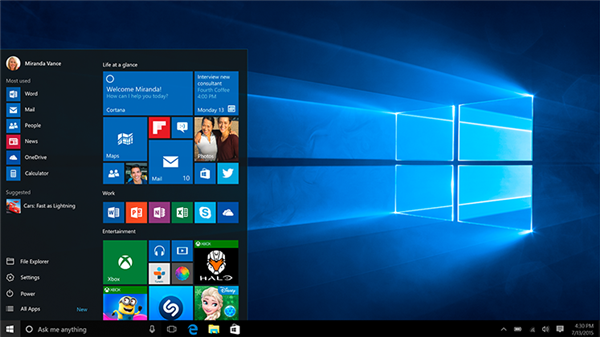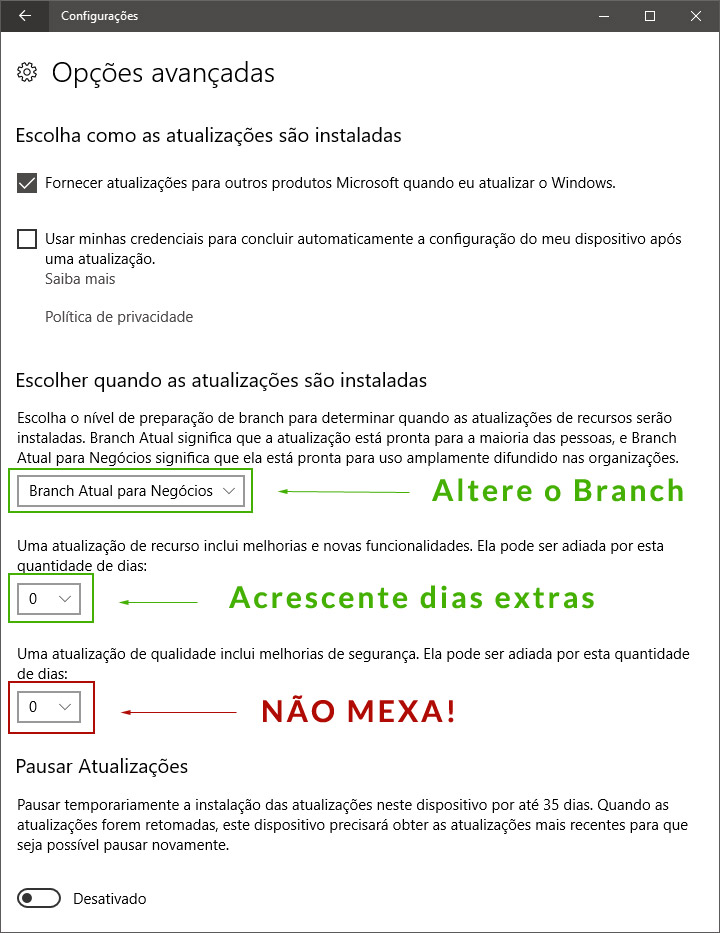A Microsoft começou a distribuir o Fall Creators Update do Windows 10 na semana passada, mas nem todos os usuários estão exatamente satisfeitos com essa grande atualização do sistema operacional.
A implementação tem sido gradativa e feita de forma automática para muitos usuários, mas há relatos de problemas e bugs nessa primeira fase, como já era de se esperar em qualquer implementação em larga escala.
Então, quer você tenha passado por problemas de instalação, encontrado incompatibilidades de drivers ou bugs ou se gostava mais do Windows 10 antigo, estamos aqui para mostrar como reverter o Fall Creators Update e como bloqueá-lo.
Voltando tudo como era antes
Um dos motivos para a demora de uma atualização tão grande como o Fall Creators Update é porque o sistema está fazendo uma cópia de segurança de suas configurações e arquivos anteriores justamente para a eventualidade de uma reversão. A menos que você tenha feito uma limpeza no Windows logo após a instalação do Fall Creators Update, a reversão de sua instalação é muito simples.
Para voltar tudo como era antes, basta ir em Configurações | Atualização e Segurança | Recuperação. Nessa tela, deverá haver uma opção ““Voltar para a versão anterior do Windows 10”. Aperte o botão “começar agora”.
O sistema irá perguntar o motivo para você desejar remover o Fall Creators Update. Responda como desejar, para prosseguir. O sistema irá sugerir que você procure por mais atualizações para ver se seus problemas podem ser solucionados. Mas nosso objetivo aqui é remover a atualização, não acrescentar mais, então responda “não, obrigado” para continuar o processo.
A remoção do Fall Creators Update demora mais ou menos o mesmo tempo da instalação, então tenha paciência. Ao final do processo, que inclui um reboot da máquina, seu Windows 10 voltará ao estado anterior.
Evitando o Fall Creators Update
Supondo que você já tenha removido essa grande atualização do Windows 10 ou não tenha recebido ainda, mas não queira recebê-la tão cedo, é possível bloquear sua instalação por um tempo, desde que você não esteja executando a Home Edition do sistema operacional.
Se você está utilizando qualquer outra versão do Windows 10, você pode ir em Configurações | Atualização e Segurança | Windows Update e clicar no discreto link “Opções avançadas” na área de Opções de Configuração.
Na próxima tela, vá até a área de “Escolher quando as atualizações são instaladas” e altere o Branch em que seu sistema se encontra. Possivelmente, está configurado para Branch Atual e irá instalar o Fall Creators Update quando a atualização estiver pronta para a maioria dos usuários, ou seja, agora.
Mas você pode alterar para Branch Atual para Negócios, o que irá adiar a instalação quando a mega-atualização for considerada pronta para organizações e empresas, ou seja, depois de polimento de arestas, remoção de bugs e certeza plena de que não causará problemas. Normalmente, isso significa um atraso de meses.
Se você considera o prazo insuficiente, pode, por sua conta e risco, adicionar mais dias ao prazo no campo imediatamente abaixo, em até 365 dias. Esse acréscimo é somado ao valor padrão do Branch escolhido.
Importante: a menos que você tenha absoluta certeza do que está fazendo, não altere o prazo da última caixa, relacionada a atualizações de qualidade. Isso inclui atualizações de segurança, normalmente entregues tão logo estejam disponíveis para todos os consumidores. É fundamental manter o sistema atualizado em relação a brechas de segurança e vulnerabilidades.
Ainda não tem Windows 10?
Clique aqui e comece usar ainda hoje!